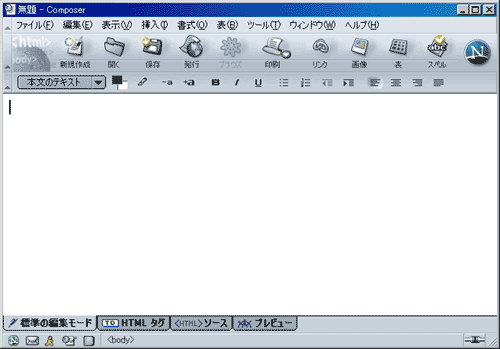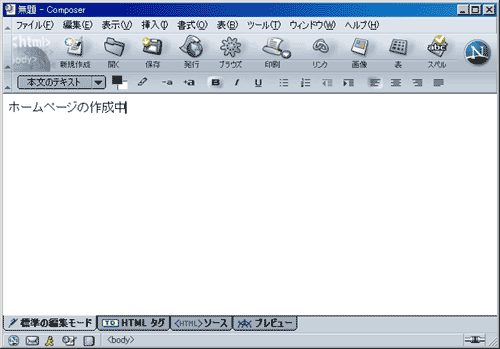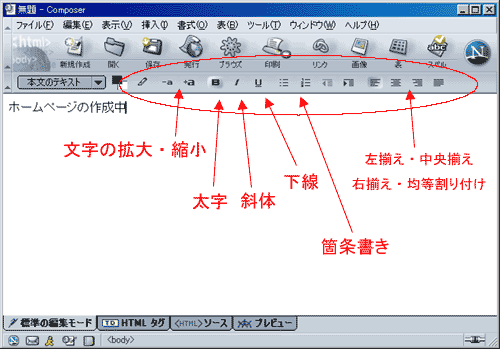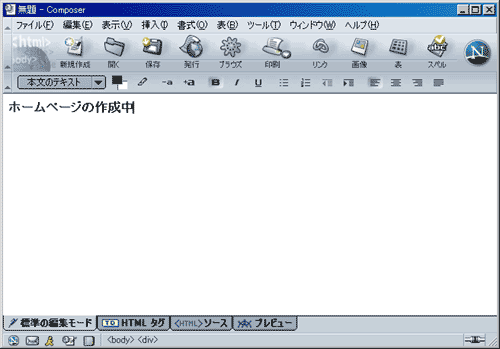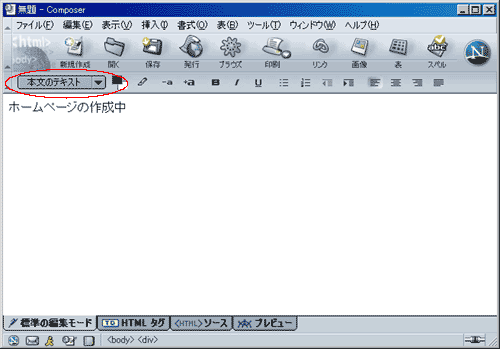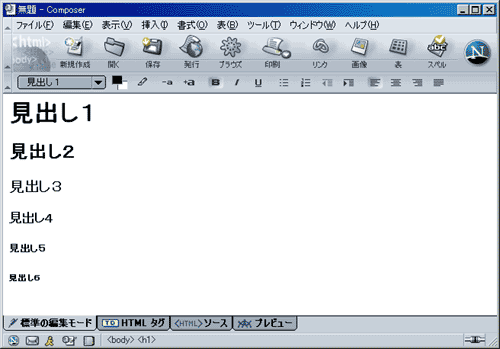ホームページ作成講座--- Netscape Composerで文字入力 --- |
|||
|
プログラムメニューの「Netscape7.1」の中にある「Composer」を起動してください。 まずは、文字を入力してみましょう。 それでは、文字に装飾を施してみましょう。文字の「拡大・縮小」「太字」「斜体」「下線」「箇条書き」「位置揃え」のツールバーの位置は下図のとおりです。 とりあえず太字にしてみました。ツールバーの太字の分である「B」のマークが凹んで、太字の装飾がかかっていることがわかります。 とりあえず、再度「B」を押して、太字の装飾を解除しておきます。 とりあえず、「見出し」を適用させてみました。「見出し1」が一番大きく順々に小さくなっていくのが解かります。Google等の検索エンジンはこの見出しを重要視して抽出するので、ページのタイトルや項目に使用すると効果的です。 整形済みの意味は、一見わかりにくいですが、このようにしてみれば、違いがわかるのではないでしょうか?整形済み(下)は、通常(上)と比べると文字が揃っているのが解かります。 とりあえず、今回は以上としておきます。 |
|||
Copyright (C) 2001-2011 CometGAZE.NET, All Rights Reserved. Webmaster: 草瀬 仕草 (Souse-Shigusa) ページの無断盗載、無断コピーは御遠慮願います。雑誌に紹介等は歓迎。 |
|||